STORMから新しいデザインのゲーミングPC「流界」が発売されました。
今回はIntel Core Ultra 7 265FとRTX 5070 Tiを搭載したハイエンドモデルを実機レビューします。
STORMの「流界」を画像付きでくわしく解説しているので、購入時の参考にしてください。
 ナオ
ナオSTORMはデザインと性能を持ったゲーミングPCを販売しています!選択されるパーツのこだわりも解説しているので、チェックしてください!
STORM RK-265F57Ti
参考価格:374,800円
- Intel Core Ultra7 265F
- STORM液晶付き簡易水冷 240㎜
- MSI Z890
- RTX 5070 Ti
- DDR5 32GB(16Gx2)
- SSD 1TB
20コアのIntel Core Ultra7 265FとRTX 5070 Tiを搭載。WQHDや4Kゲームも快適です。
曲面強化ガラスで丸みを帯びていて、可愛くもオシャレなデザインをしています。
裏配線マザーボードで、表面に見えるケーブルは最小限。見た目の美しさと性能を兼ねそろえています。
ゲームはもちろん、クリエイティブ作業も楽々こなせる高性能で、満足度の高いゲーミングPCです。
高性能でありながら、インテリア性も求める人に最適です!
\見た目も性能も高いPCが見つかる!!/
STORM 流界の特徴と魅力
流界はパーツが白で統一され、曲面のガラスパネルと相まって、可愛くオシャレなデザインに仕上がっています。
そんなSTORM 流界の特徴や魅力を紹介します。
背面コネクタ配線でスタイリッシュ
MB(マザーボード)に接続される電源やファンなどのケーブルが、全て背面コネクタ配線になっているため、表面にケーブル類が見えません。

通常、表面の下部にUSBやスイッチの接続ケーブルがありますが、流界はケーブルやコネクタがほぼ見えないようにカバーされています。

背面コネクタ配線で見えてしまうハンダ付け跡も、極限までシルバーのヒートシンクで隠すこだわり。

いままで無骨に見えていたケーブルが見えなくなることでケース内はスッキリ。
スタイリッシュなゲーミングPCに仕上がっています。
曲面ガラスで可愛くオシャレなPCケース

STORM 流界のPCケースは、左側面から正面に向かって曲面強化ガラスを使ったのピラーレス構造です。


透明度が非常に高い強化ガラスが使われており、液晶CPUクーラーや光るケースファンが、PC内部を彩ります。

綺麗に光るPCライティング
ケースファンは合計4つ。全てRGBで光ります。

カラー変更だけでなく、レインボーやフェードなど、たくさんのパターンがプリセットされています。

LEDライティングの色やパターン変更だけでなく、ファンの淵だけ、ファンの羽だけ光らせることも可能。


光るパターンやライティングの種類は本体に付いているLEDボタンで切り替えできます。

左から以下の順番でインターフェイスが並んでいます。
- RGBモード切替ボタン
- USB-C 3.2 Gen 2
- USB 3.0
- USB 3.0
- ヘッドセット端子
- RGBカラー切替ボタン
- 電源ボタン
RGBカラー切替ボタンの長押しで、ライティングをオフにすることもできます。
 ナオ
ナオ個人的にはホワイトで光らせるのが綺麗だと感じました。
流界のエアフロー
流界は前から空気を取り込んで、後ろと天井側に空気が流れるエアフローで、内部に熱を溜めません。

前3つは吸気ファンで、大量の空気を吸い込みます。ティッシュを近づけるとしっかり吸着していますね。

2.8インチIPS液晶付き水冷CPUクーラー
流界はIPS液晶付き水冷CPUクーラーが搭載されています。
ラジエーターは240㎜で、120㎜×2。CPUクーラーのファンは光りません。

水冷CPUクーラーのウォーターブロック部分は2.8インチのIPS液晶で、専用ソフトのSTORMモニターを使ってテーマを変更可能。
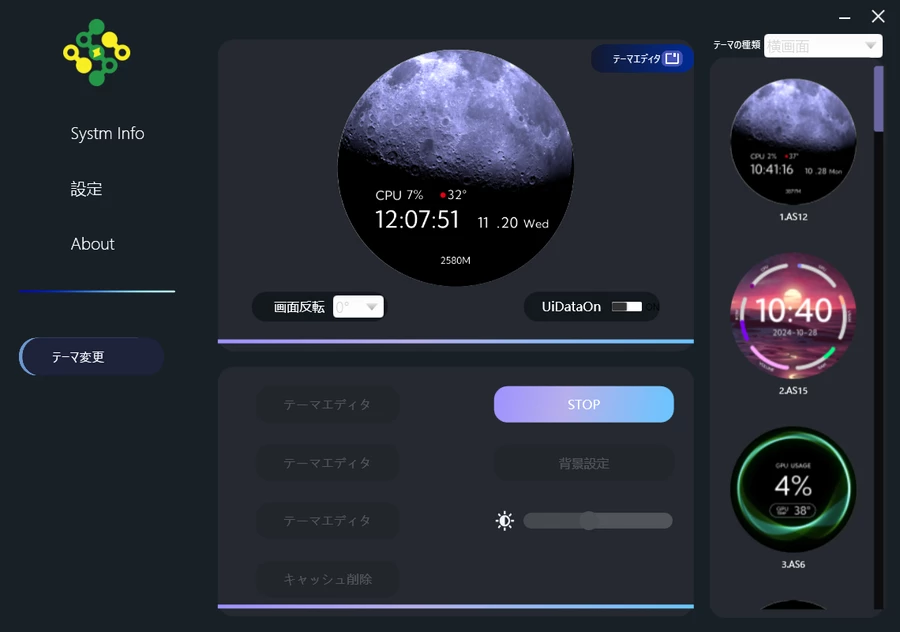
プリセットには時計や温度表示、日付表示などが入っています。PCを机に置けばゲーム中でも時間の確認などは簡単にできますね。


動画ファイル(mp4、gif)も再生できるので、お気に入りの映像を流すことも可能です。
 ナオ
ナオ解像度が高く、大きい液晶です。画像や動画がとても綺麗に表示できますよ!
STORM 流界の外観
流界の側面から正面は強化ガラス。奥にある背面ファンまで見通せます。

左側から見たところ。透明度の高いガラスパネルで中が良く見えます。

フロントファンの吸気口は右側面は3つ設置。

背面はUSBやディスプレイとの接続端子が集まっています。

上面は排気のため、メッシュ状になっています。PCの上に物を置かないように気を付けましょう。

上面を外すことも可能。少し力が必要ですが、上に向かって取り外し、メッシュに付いたホコリの掃除ができます。

底面にも磁石で取り付けるフィルターが付いています。

底面にはファンが無いので、積極的に吸気・排気は行われませんが、空気の流動でホコリが溜まったときの掃除が楽に行えます。

右側面のパネルを外すと裏配線が現れます。STORMのゲーミングPCはとにかく配線が綺麗。将来、自作PCを作る時にも参考になるので、ぜひチェックしてください。

SSDを取り付けるプレートが付いていて、ここに2.5インチSSDの増設が可能です。

CPU用電源ケーブルがプレートの上を通っていますが、隙間があってちゃんと取り外しができました。

電源前のスペースは3.5インチHDDなどが設置できるブラケット。電源前は広いスペースが確保されているので、増設作業も楽に行えます。

見えない裏配線の美しさを見ると、細部へのこだわりが感じられますね。
STORMの高品質なPCを作りだしていることがわかります。
 ナオ
ナオSTORMのPCを手にしたら、一度は裏側のパネルを外してみてほしい。職人技が見れますよ!
\オシャレで高性能なPC!/
STORM 流界は机の上に置くPC
STORM 流界は机の上に置いて、見ることも楽しめるゲーミングPCです。

PC内部をよく見えるようにするために、流界を横向きに置くのもおすすめです。

- 270°曲面ガラスパネルで、PCの中も綺麗に見える
- 液晶付き水冷CPUクーラーの画像や動画を見ていられる
- ファンのRGBが美しく、見える場所に置きたい
- ゲーミング部屋を作るインテリアとしても最適
- 美しいPCが近くにあると、高い満足感が得られる
- 電源やUSBが本体下部にあるので、使い勝手が良い
 ナオ
ナオ流界は見ても楽しめるゲーミングPC。オシャレでテンション上がります!
STORM 流界のパーツに手抜き無し!
ここでは、STORM 流界に使われる主要パーツを紹介します。
| 流界 パーツメーカー | |
|---|---|
| マザーボード | MSI |
| SSD、メモリ | Crucial |
| グラフィックボード | INNO 3D |
| 電源 | CWT |
 ナオ
ナオSTORMのPCパーツは全て有名メーカーで、品質が高いことがわかります。
マザーボードはMSI
MSIのマザーボードが採用される理由の一つとして、品質レベルが高いこと。
品質管理が徹底され、高品質で安定していることから、STORMのPCに採用されているそうです。

 ナオ
ナオ担当者さん曰く、他社メーカーも検討したけど、MSIが一番信頼性が高いとのことでした。
SSDにCrucial

SSDにはメモリやストレージの大手メーカー、マイクロンのCrucial(クルーシャル)が採用されています。
無名メーカーのSSDなどを使ってコストダウンをするようなことはしていません。
 ナオ
ナオCrucialの製品も信頼性が高く、筆者も使用しています。今まで故障や不具合は起きたことがありません。
メモリもCrucial

メモリにもCrucialの製品が使われています。
今回お借りした流界はDDR5-5600 16GB×2枚搭載。
標準で32GB搭載されているので、十分な容量を持っています。
 ナオ
ナオ正規代理店だからこそ、Crucialの製品を潤沢に使えるんですね!
グラボはINNO 3D

INNO 3Dはグラボ大手のELSAと技術提携をしており、製造を一手に引き受けています。
INNO 3Dのグラボは国内の店舗販売であまり見かけませんが、品質の高さは間違いありません。
 ナオ
ナオ今でもELSAのグラボは信頼性が高い。特に研究開発分野から高い信頼を得ているね!
電源はCWT

Channel Well Technology(CWT)というメーカーの電源が使われています。
日本はあまり知られていないかもしれませんが、台湾にある電源ユニットの大手企業です。
 ナオ
ナオThermaltakeやCorsairの電源もCWT製だったりします。
STORMのゲーミングPCは基本的に850W(80PLUS GOLD)以上の電源が搭載されているとのこと。(STORM様確認済み)
どのPCもシステム消費電力に十分対応できる容量が設定されているので、公式サイトのカスタマイズ画面では電源が選べなくなっています。
 ナオ
ナオ電源容量に悩む必要がないように設定されているので初心者でも安心です。
STORMが高品質パーツを選ぶ理由
高品質とインテリア性が高いPCは、高い満足感が得られる。
そんなPCを作るために、STORMは見た目の良さと高品質なパーツを厳選しています。
STORMを運営している株式会社アイティーシーは、一流PCパーツメーカーのCrucial(クルーシャル)やINNO 3Dの国内正規代理店です。
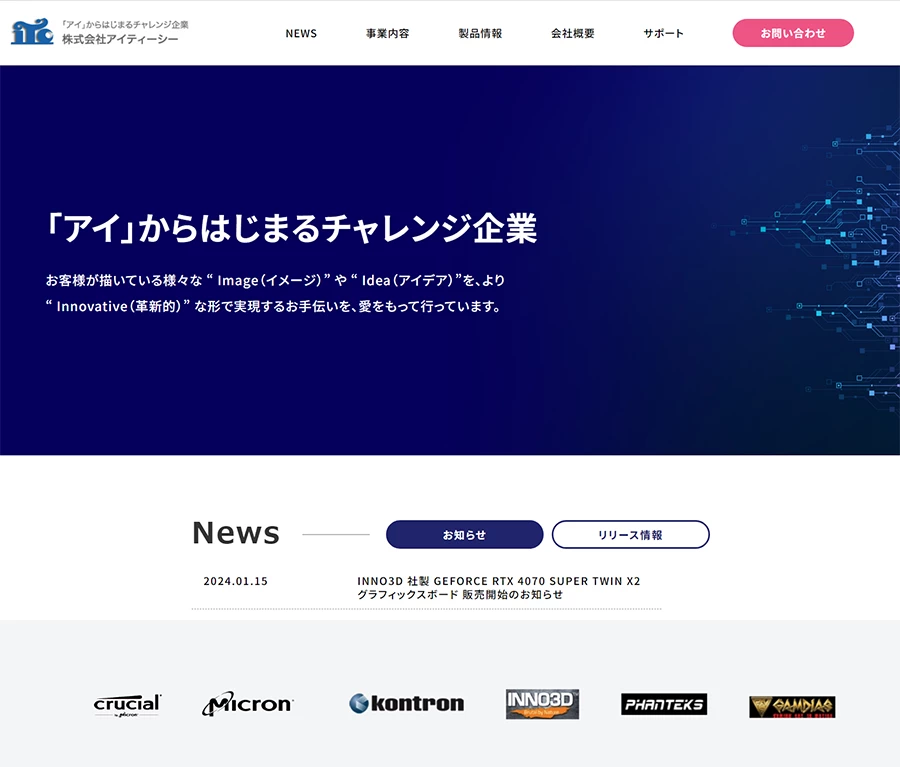
STORMのPCは、無名メーカーのPCパーツでコストダウンをするような手抜きは一切ありません。
STORMのPCに使われるパーツは、すべて厳選されたメーカーの物ばかり。
とにかく安い、見た目だけカッコ良い、STORMはそんなPCを作りません。
性能はもちろん、パーツの信頼性や安定感にプラスして、見た目の可愛さ・カッコよさを追求しています。
STORMはパーツ選定に一切の妥協を許さないBTOメーカーです。
 ナオ
ナオSTORMのPCは、どのパーツを見ても手抜きが一切なく高品質です。
\オシャレで高性能なPCが見つかる!/
STORM 流界 レビュー機の仕様
今回、STORM様からお借りした流界「RK-265F57Ti」の仕様について紹介します。

| 項目 | 仕様 |
|---|---|
| 商品コード | RK-265F57Ti |
| CPU | Intel Core Ultra7 265F 20コア 20スレッド 1.8GHz/最大 5.2GHz |
| CPUクーラー | ST-AIO240_MAX WH 2.8インチIPS液晶付き 簡易水冷240mm |
| CPUグリス | ナノダイアモンドグリス |
| マザーボード | MSI Z890-S WIFI PZ |
| メモリ | Crucial DDR5-5600 32GB(16GBx2) 空きスロット 2 |
| グラボ | INNO3D GeForce RTX 5070 Ti X3 OC WHITE |
| SSD | Crucial NVMe SSD 1TB Gen4 Read:最大5,000MB/s Write:最大3,600MB/s |
| 入出力ポート | ■下部 LEDパターン変更 x 1 USB-C 3.2 Gen 2 USB 3.0 x 2 マイク・ヘッドホン端子 x 1 LEDカラー変更 x 1 POWER S.W x 1 ■背面 USB 3.2 Gen 2 x 3 USB 3.2 Gen 2×2 Type-C x 1 USB 3.2 Gen 1 x 4 2.5G LAN x 1 Audio Connectors Wi-Fi / Bluetooth DisplayPort 1.4 HDMI 2.1 Flash BIOSボタン |
| 電源 | 850W 80PLUS GOLD |
| ケース | 高さ502 x 幅238 x 奥行483 mm 前面RGBファン(吸気):3個 背面RGBファン(排気):1個 |
当記事のモデルは、CPUにIntel Core Ultra7 265Fが搭載されています。
20コア、20スレッドで稼働することが可能。レンダリングやエンコードなど、特にマルチコアが必要な処理に強いCPUです。
※流界にはRyzen搭載モデルもあります。ゲームメインで高フレームレートを求めるならRyzenモデルを検討すると良いでしょう。
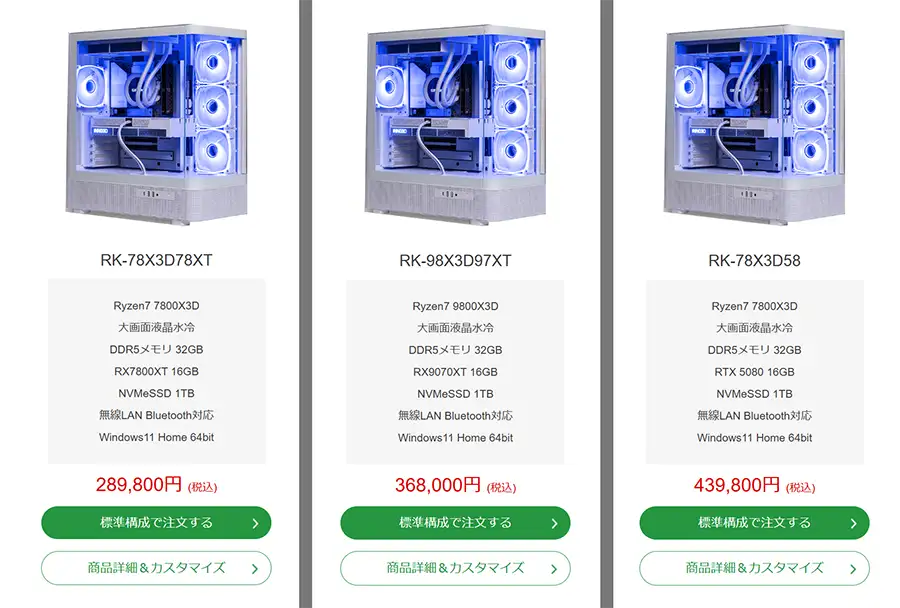
メモリにはCrucialのDDR5 32GBを搭載。複数のアプリを同時に使っても快適な操作が維持できます。
Intel CPU搭載モデルのマザーボードはハイエンドチップセットの「Z890」を採用。12+1+1+1フェーズ Duet Rail Power SystemとデジタルPWM、デュアルCPU電源コネクタで、ハイエンドCPUを長時間安定して稼働させることが可能です。
| チップセット早見表 | ||
|---|---|---|
| モデル | オーバークロック | 価格の目安 |
| Z890 | 可能 | 30,000円以上 |
| B860 | 不可 | 20,000円~40,000円 |
| H810 | 不可 | 12,000円~30,000円 |
グラフィックボードはINNO 3DのRTX 5070 Tiで、WQHDや4Kゲームも快適にプレイ可能。重たいゲームはもちろん、クリエイティブ性能も高いハイエンドGPUです。

ちなみに、SSDは全部で3つ搭載可能です。メインのSSD以外に、マザーボードの下部に2つ増設できるので、容量不足に悩まされることがありません。
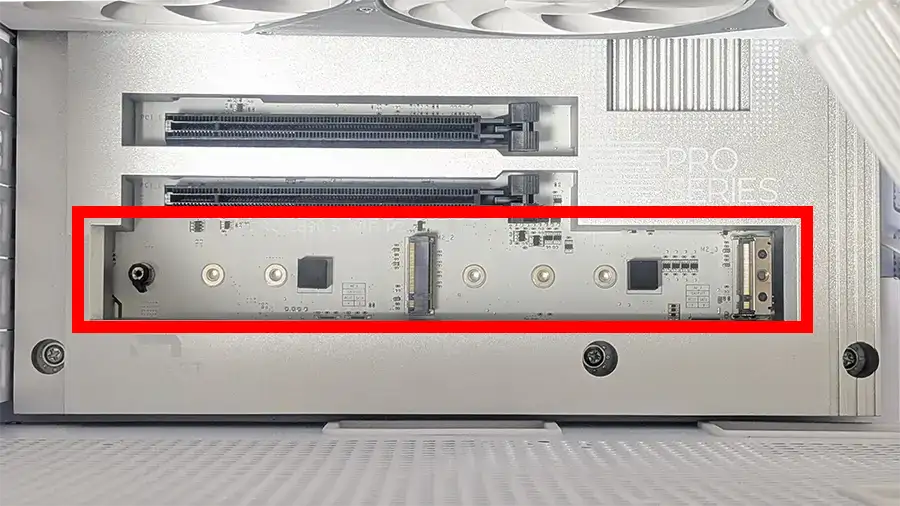
 ナオ
ナオ流界は、マザーボードやCPU、メモリ、グラボなど、全てハイエンドパーツで構成されたゲーミングPCです!
付属品
流界(Wifi搭載モデル)の付属品です。通常、電源コード以外で使う物はありません。
Wifi通信が必要な場合、アンテナを接続して使います。

- ケーブル類
- ネジ類
- Wifiアンテナ
- 電源コード
 ナオ
ナオレビュー機はWifi搭載モデルなので、外部アンテナが付属していました。
STORM RK-265F57Ti
参考価格:374,800円
- Intel Core Ultra7 265F
- STORM液晶付き簡易水冷 240㎜
- MSI Z890
- RTX 5070 Ti
- DDR5 32GB(16Gx2)
- SSD 1TB
20コアのIntel Core Ultra7 265FとRTX 5070 Tiを搭載。WQHDや4Kゲームも快適です。
曲面強化ガラスで丸みを帯びていて、可愛くもオシャレなデザインをしています。
裏配線マザーボードで、表面に見えるケーブルは最小限。見た目の美しさと性能を兼ねそろえています。
ゲームはもちろん、クリエイティブ作業も楽々こなせる高性能で、満足度の高いゲーミングPCです。
高性能でありながら、インテリア性も求める人に最適です!
\見た目も性能も高いPCが見つかる!!/
STORM 流界 RK-265F57Tiの実力は?基本性能を検証!
CPUやグラフィックボードの性能が気になる方のために、3DMARKやCinebench R23を使い、流界の基本性能を検証しました。
3DMARKでベンチマーク
ベンチマークの定番「3DMARK」で流界のグラボ性能をチェックしました。
比較対象はRTX 5070とRTX 4070 Ti、RTX 5080です。
RTX 5070より約19.5%性能が高いです。
また、RTX 4070 Tiより約28.8%性能が高い結果です。
| 5070 | 4070Ti | 5070Ti | 5080 | テスト内容 | |
|---|---|---|---|---|---|
| Speed Way | 5910 | 5539 | 7502 | 9059 | DX12のテスト |
| Port Royal | 14419 | 13945 | 18356 | 22479 | リアルタイム レイトレーシング |
| SteelNomad | 4978 | 5569 | 6722 | 8183 | 高性能PC用 検証スコア |
| Time Spy | 20152 | 13441 | 24586 | 27837 | フルHD DX12 |
| Time Spy Extreme | 9560 | 9675 | 12554 | 13764 | 4K DX12 |
| Fire Strike | 43990 | 42573 | 46950 | 56639 | FHD DX11 |
| Fire Strike Extreme | 27420 | 25490 | 33627 | 38193 | WQHD DX11 |
| Fire Strike Ultra | 14635 | 13466 | 18356 | 21279 | 4K DX11 |
| 総合 スコア | 141064 | 130963 | 168653 | 197433 |
※5070と4070 Tiは個人PCで計測した値です
 ナオ
ナオRTX 5070 Tiは仕事でも活躍できる高性能です。
Cinebench R23でCPU性能をベンチマーク
Cinebench R23はCPU性能を計測するベンチマークです。
マルチスレッド、シングルスレッドを10分間のテストで計測しました。
グラフを見るとIntelのCPUに負けていますが、Ryzen 7 9800X3DはL3キャッシュに96MB搭載していることで、メインメモリへのアクセスが減り、ゲームの高速処理を実現する特徴があります。
- マルチコア性能:動画制作、3DCGなど、クリエイティブ作業への影響が大きい。
- シングルコア性能:ゲームの快適さへの影響が大きい。
STORM 流界 RK-265F57Tiのゲーミング性能
グラフィック設定は低設定やウルトラ設定など、ゲームによって軽い調整と重たい調整でベンチマークを取りました。
- 【軽量】エーペックスレジェンズ
- 【軽量】FORTNITE
- 【中量】Call of Duty : Black Ops 6
- 【中量】FF14 黄金のレガシー
- 【重量】サイバーパンク2077
- 【重量】モンスターハンターワイルズ
【軽量】エーペックスレジェンズ
FPSゲームの中では処理負荷が低めのApex。低設定でトリオをプレイしてみました。
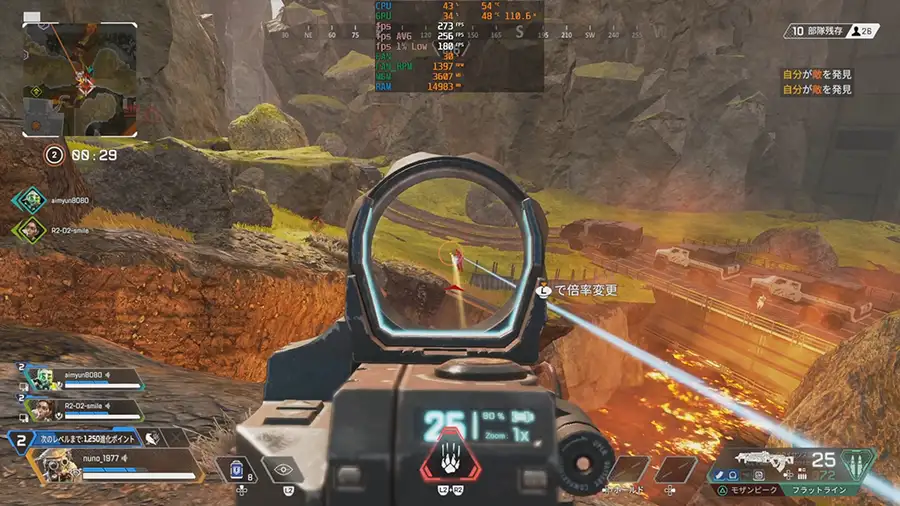
Apex
| 低 | |
|---|---|
| FHD | 255 fps (176) |
| WQHD | 238 fps (167) |
| 4K | 223 fps (150) |
バトル中、FHDでも200fpsぐらいまで下がることがありますが、ゲームの進行を妨げるほどではありません。
FHDなら240fpsなどの高リフレッシュレートモニターの性能も活かせます。
【軽量】FORTNITE
フォートナイトはDirectX12の最低設定で計測しました。
実際にゲームプレイをして平均フレームレートを計測しています。
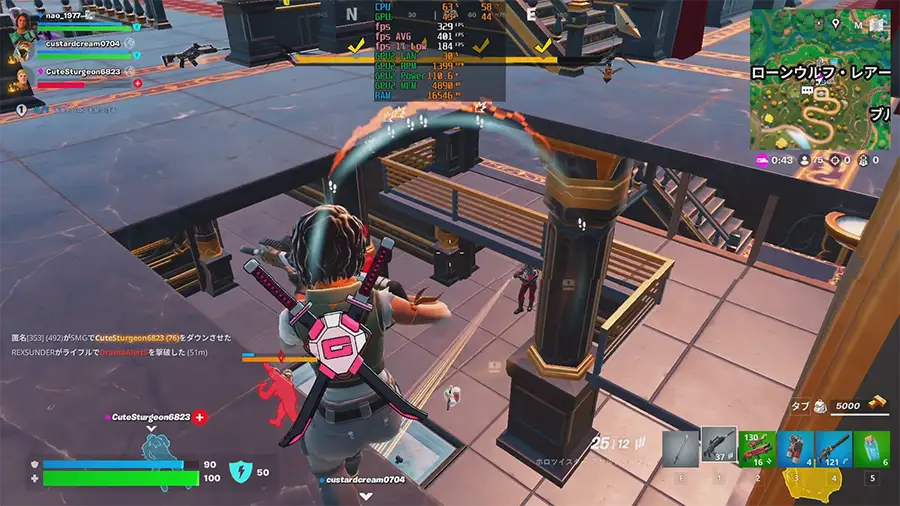
FORTNITE
| 低設定 | FHD |
|---|---|
| FHD | 232 fps (115) |
| WQHD | 225 fps (123) |
| 4K | 227 fps (108) |
FHD~4Kの全ての解像度で、平均200fps以上のプレイが可能です。
ここまで高フレームレートが出るなら、どの解像度でも快適にプレイ可能ですね。
最低設定がおすすめな理由
(クリックで開く)
FORTNITEのグラフィック設定は低設定がおすすめです。
設定を低くすることで高いフレームレートが出せ、さらに視認性が上がります。
設定を高くすると草木がリアルになりますが、敵が見えにくくなってしまいます。

プロのeスポーツプレイヤーは低設定かパフォーマンスモードでプレイされています。
画面のリアルさよりも、敵の見やすさやフレームレートを優先した低設定でプレイしましょう。
【中量】Call of Duty : Black Ops 6
Cod:BO6はFPSの中では少し重めのゲームです。ゲーム中に実装されているベンチマークで計測しました。
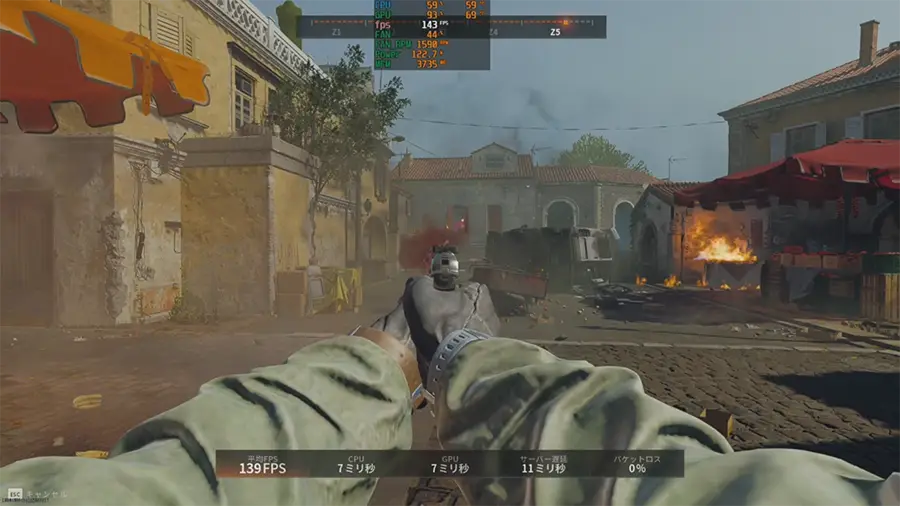
| グラフィック設定 | |
|---|---|
| グラフィックのプリセット | 最低 |
| レンダリング解像度 | 100 |
| アップスケーリング /シャープニング | FIDELITYFX CAS 強度:100 |
| 視野角 | 100 |
Cod:BO6 最低設定
| 低 | |
|---|---|
| FHD | 192 fps (161) |
| WQHD | 189 fps (159) |
| 4K | 157 fps (119) |
FHDとWQHDで平均190fpsが目安です。4Kでも平均150fps以上出ているので、4K 144Hzモニターを使う方でも十分快適にプレイできます。
実際にゲームをプレイすると、マップによってはFHDで200fpsを超えるフレームレートで遊べました。
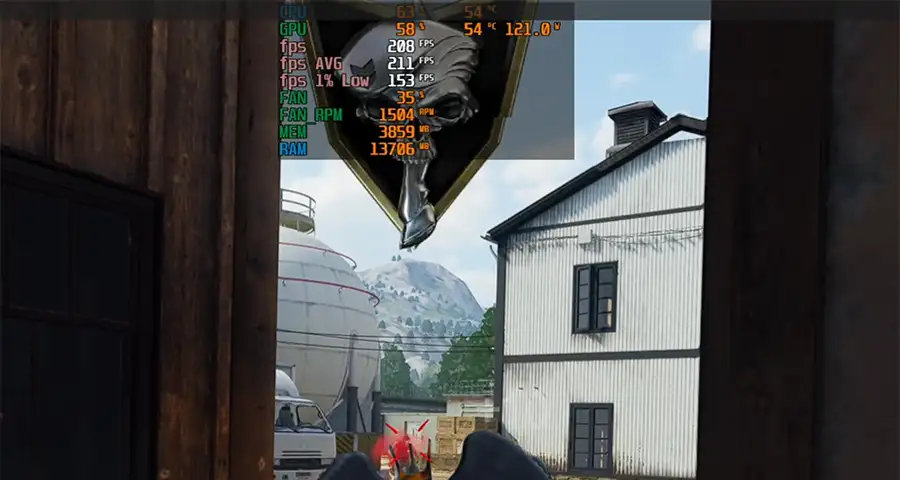
 ナオ
ナオ高リフレッシュレートモニターの性能も十分引き出せますね!
【中量】FF14 黄金のレガシー
FF14は処理が軽めのMMOゲームです。専用ベンチマークソフトで計測しました。

FF14
※15000以上で非常に快適
| 標準品質 | 最高品質 | |
|---|---|---|
| FHD | 非常に快適 26523 (202fps) | 非常に快適 24763 (188fps) |
| WQHD | 非常に快適 25951 (194fps) | 非常に快適 21826 (160fps) |
| 4K | 非常に快適 18891 (132fps) | とても快適 13842 (97fps) |
Core Ultra7 265FとRTX 5070 Tiの組み合わせでは、4Kの最高設定以外、非常に快適の判定になりました。
FHDで200fps以上。WQHDで160fps以上。4Kでも90fps以上でプレイ可能です。
 ナオ
ナオここまでスコアが高いなら、どの解像度でも快適にプレイできますね!
【重量】サイバーパンク2077
PCゲームの中では重量級のサイバーパンク2077(Ver2.21)。ゲームに実装されているベンチマークで計測しました。
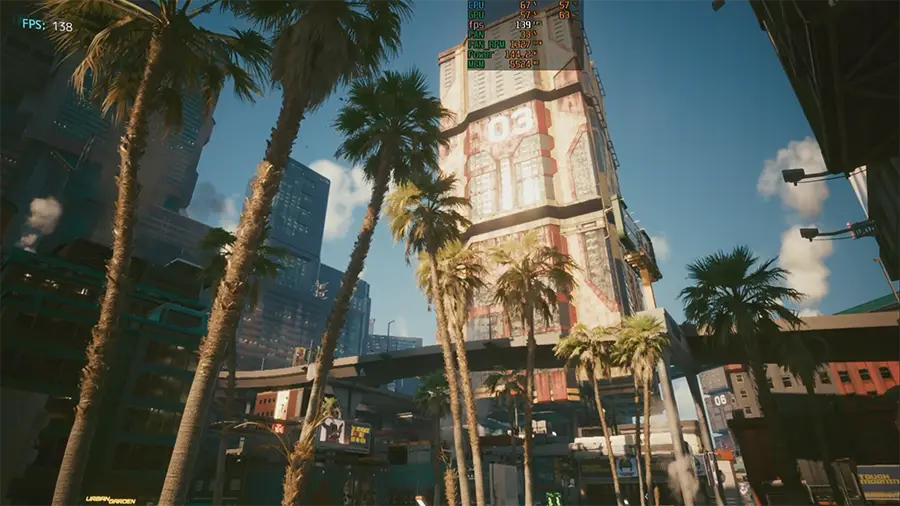
サイバーパンク2077
| 高 | レイトレ ウルトラ | |
|---|---|---|
| FHD | 166 fps (132) | 110 fps (92) |
| WQHD | 164 fps (132) | 98 fps (86) |
| 4K | 113 fps (100) | 69 fps (63) |
サイバーパンク2077は、4Kのレイトレウルトラでも平均60fps以上出せるので快適にプレイ可能です。
 ナオ
ナオフレーム生成を使わなくても高フレームレートが出せているのはすごいですね!
DLSS4とMFGでfpsを上げる!
サイバーパンク2077はDLSS4とMFG(マルチフレーム生成)が使えるため、さらに快適さを上げることができます。
4K ウルトラ設定でプレイすると、処理が重たいシーンでも60fps前後出ていますが、マルチフレーム生成を使うと180fps前後までフレームレートを引き上げられます。
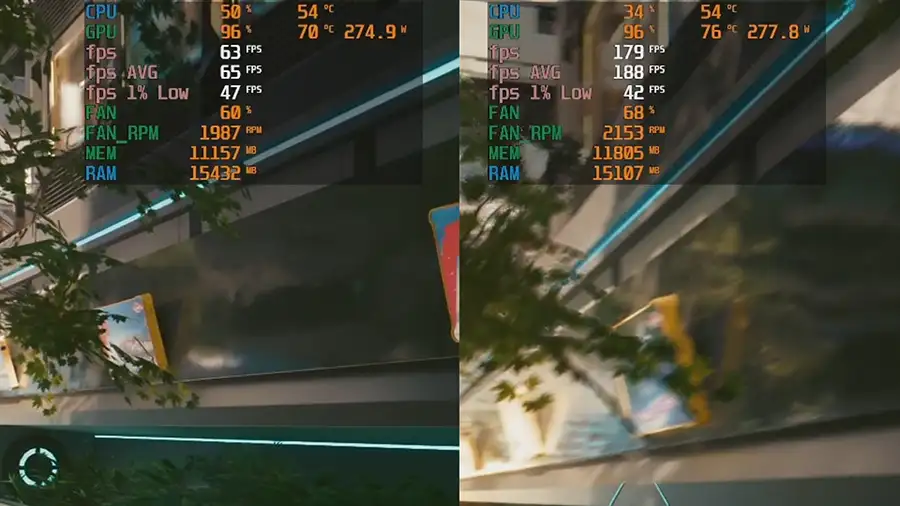
 ナオ
ナオFGオンにするとフレームレートがさらに上がります。限界までフレームレートを出したいときに使ってみましょう!
【重量】モンスターハンターワイルズ
ラギアクルス討伐を行い、ゲーム中の平均フレームレートを計測しています。

アップデートでMFG(マルチフレーム生成)に対応したので、DLSSとMFGx4をオンにして計測しました。
モンスターハンターワイルズ
| ウルトラ MFGx4 | (参考) ウルトラ MFG無し | |
|---|---|---|
| FHD | 224 fps (51) | 71 fps (55) |
| WQHD | 225 fps (50) | 未計測 |
| 4K | 170 fps (38) | 未計測 |
MFGを使うと、WQHDまでウルトラ+MFGx4で200fps以上。4Kでも170fps前後までフレームレートが上がります。
重量級のモンハンワイルズでも、DLSSとMFGを使えば、高フレームレートでプレイすることが可能です。
FHDならMFGなしでも平均71fpsで遊べたので、MFGを使わない場合でも快適にプレイできます。
 ナオ
ナオ重たいモンハンワイルズを、4K ウルトラでも快適にプレイできるPCスペックはすごいですね!
フレーム生成を使ったとき、画面にゴーストが出たり画質が乱れると言われていますが、実際にプレイをしてみると現象が発生しているかどうかわかりません。
\高性能でオシャレなPC!/
YouTubeライブ配信のテスト
流界のみで、OBSを使ってApexの配信テスト+同時録画をしました。
- 配信ソフト:OBS
- ゲーム解像度:FHD
- 配信解像度:FHD
- グラフィック設定:低
- エンコーダ:NVIDIA NVENC AV1
- ビットレート:15,000kbps
- ゲームモード:トリオ
- 平均fps:229 fps
- 最低fps:157 fps
- 1%LOW:155 fps
FHDの低設定でトリオをプレイ。平均200fps以上でプレイできます。
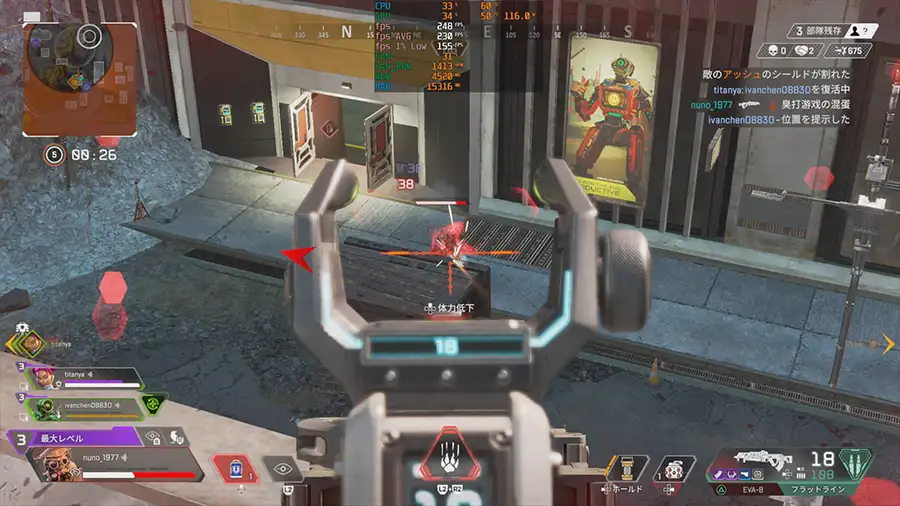
遠景が見えるシーンで、一時的に157fpsまで落ちることがありましたが、すぐに200fps台まで回復。
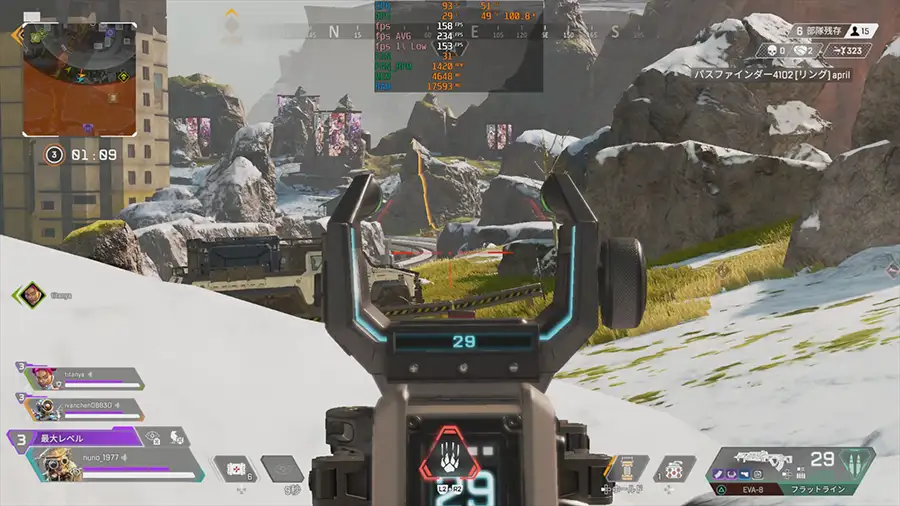
配信と録画をしながらのFHDプレイですが、最終的に平均229fpsでゲーム終了。ゲーム中、カクツキを感じることなく快適に配信できました!
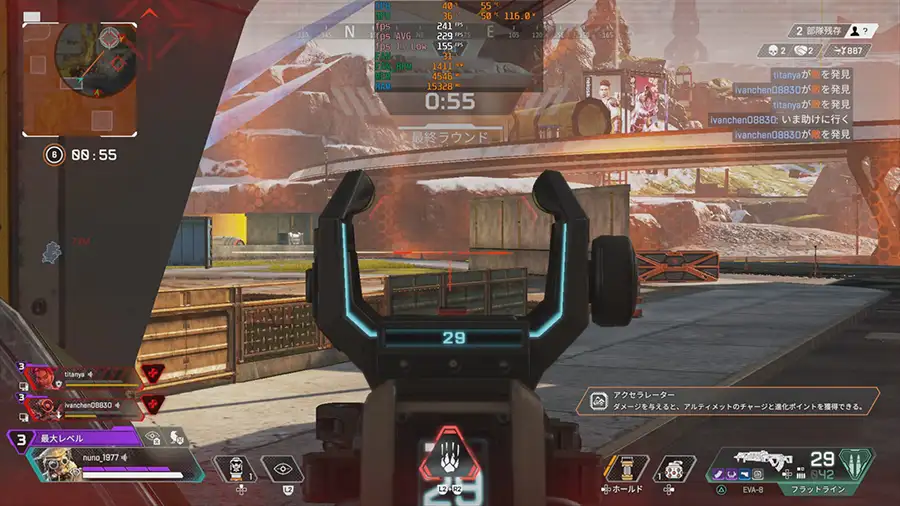
 ナオ
ナオFHDで200fps以上出ていると、ぬるぬるプレイが可能です。とても快適にプレイできました。
STORM 流界 RK-265F57Tiのクリエイティブ性能
以下の3つの項目で流界 RK-265F57Tiのクリエイティブ性能を計測しました。
- 動画エンコード速度
- 画像生成AI
- 3DCGレンダリング
動画エンコード速度
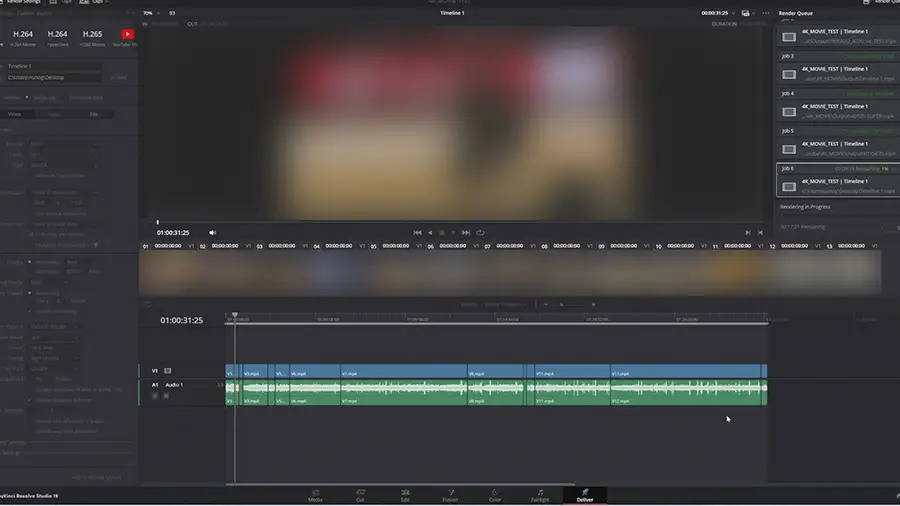
DaVinci Resolveで30分の4K動画をAV1(品質重視)でエンコードし、その時間を計測した結果がこちらです。
RTX 5070 TiはNVENCが2基搭載されているため、AV1エンコードをかけるとデュアルエンコードで処理します。そのため、エンコーダーが1基のRTX 5070以下より大幅にエンコード時間が短縮されます。
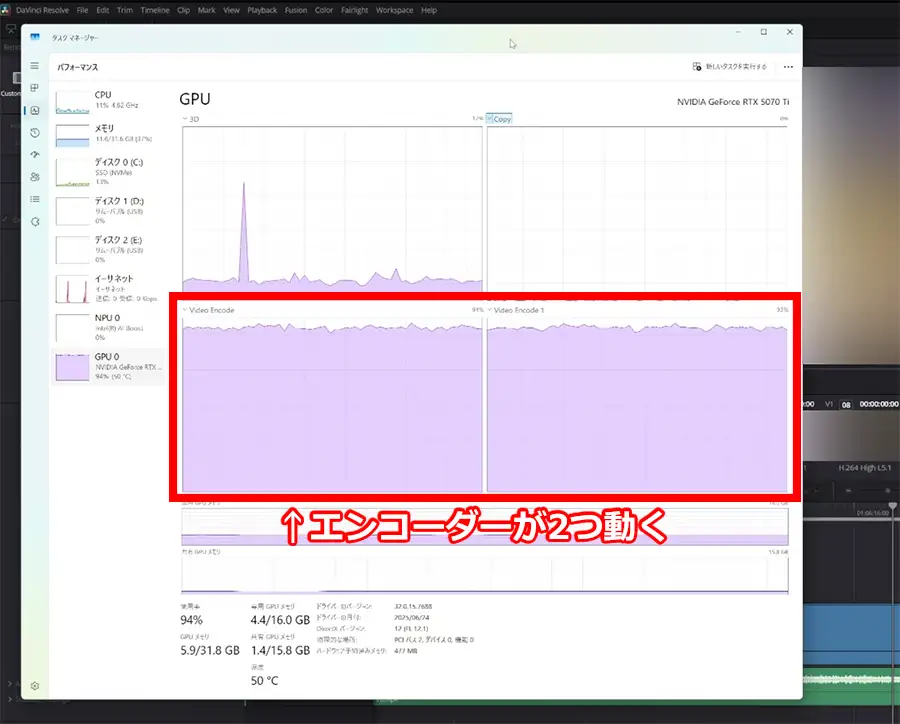
RTX 5070 Ti搭載の流界は、個人製作はもちろん、動画を扱うクリエイターにも貴重な時間短縮になることは間違いありません。
 ナオ
ナオ動画編集を仕事にしている方などは、RTX 50系で時間短縮ができそうですね。
画像生成AI Stable Diffusionの速度計測

AI画像生成のStable Diffusion(ReFORGE版)で、画像生成時間を計測してみました。
グラフのバーが短いほど、画像生成速度が速いです。
RTX 5070 Tiは、予想に反して生成時間が遅かったです。RTX 4070 Tiより大幅に遅い結果となっています。
RTX 40系が速い現象はReFORGE版で発生しており、通常のWebUI(A1111)ではRTX 50系の方が速くなります。
ReFORGE版はRTX 50系の対応が遅いのか、速度アップは今後に期待です。
 ナオ
ナオ使用したStable Diffusionもパフォーマンスが出ていないことが予想されます。今後のアップデートに期待します。
- version: f1.7.0-v1.10.1RC-latest-2163-g9367f970
- python: 3.10.6
- torch: 2.7.0.dev20250310+cu128
- xformers: N/A
- gradio: 3.41.2
- checkpoint: c39257ca5d
3DCGレンダリング速度を計測 とても速い!
Blenderで実際にシーンをレンダリングし、レンダリングにかかった時間をチェックします。
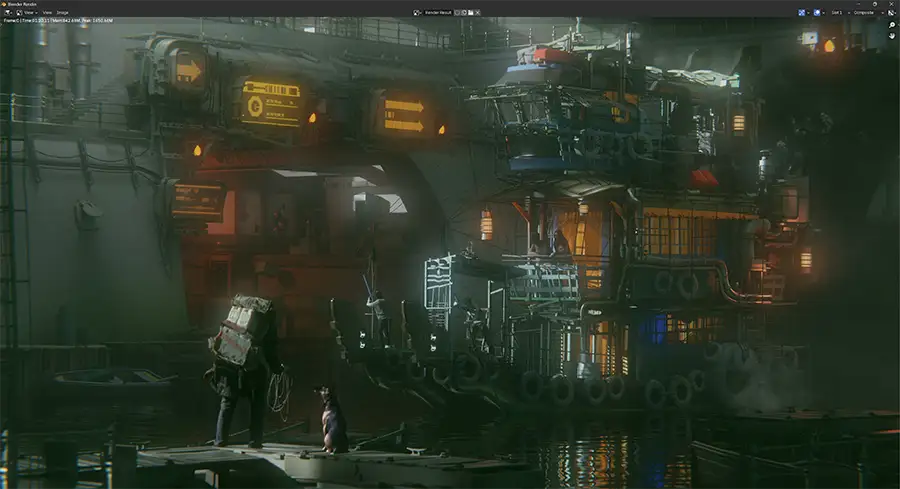
- レンダリング解像度:4K
- レンダラー:Cycles
- サンプルファイル:Blender 2.83 LTS
RTX 5070 Tiは約94秒で、RTX 5070より21秒速くレンダリングを終えました。
3DCGのレンダリングはCUDAコアを使ってレンダリングを速めることができるため、RTX系GPUが得意な処理と言えます。
RTX 5070 Tiは複雑なシーンのモデリングやパーティクルを使ったエフェクトなど、重たい処理が楽々こなせます。
 ナオ
ナオゲームだけでなくクリエイティブにも強いゲーミングPCですね!
静音性をチェック 高負荷は少し音が大きめ
流界の前にスマホを置き、騒音計測アプリで計測しました。

流界の静音性は、最近のゲーミングPCの中では普通のレベルです。
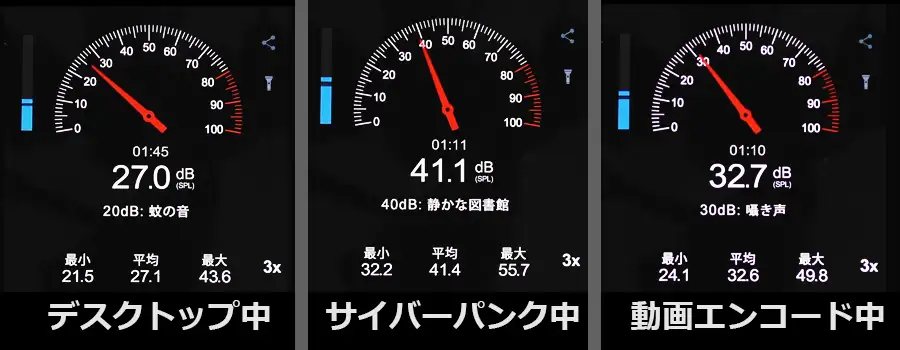
- デスクトップ中:27dB前後で、ファンの音は気になりません。
- ゲーム中:40dB程度。ファンの音は少し大きく感じますが、ヘッドホンをしていると気にならない音量です。
- 動画エンコード:GPUエンコードで32㏈前後。少しファンの音がしますが、気になるほどではありません。
40dBを超えてくると、少し音が大きくなってくるので、周囲に人がいる場合は注意してください。
ゲームの読み込みやクリエイティブ系など、特にCPUを使う作業のときは37dB~40dBぐらいまでファンの音が大きくなります。
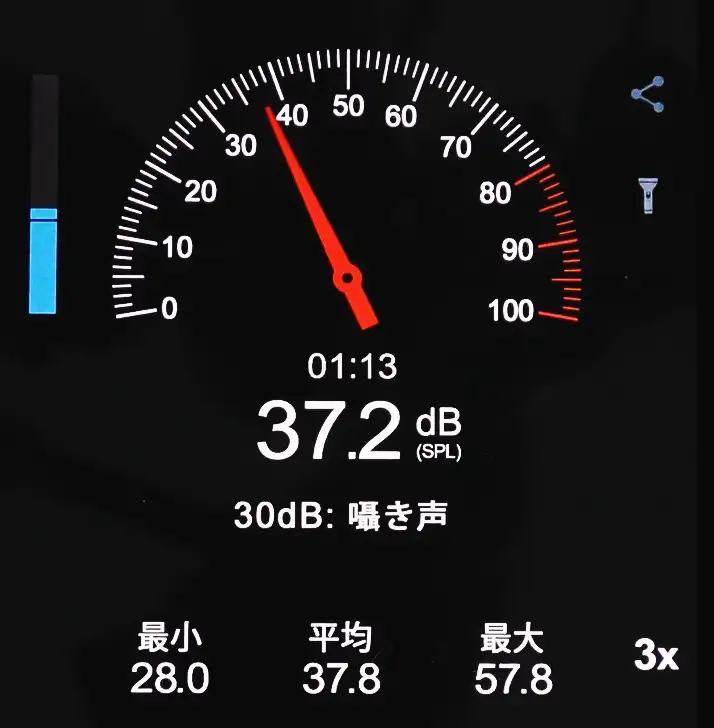
 ナオ
ナオ高負荷作業が続くときは、周囲の人に一言連絡しておくと良いかもしれません。
消費電力と電気代目安
デスクトップ中、YouTube視聴中、動画エンコード中、ゲーム中の消費電力を計測し、1時間当たりの電気代の目安を算出しました。
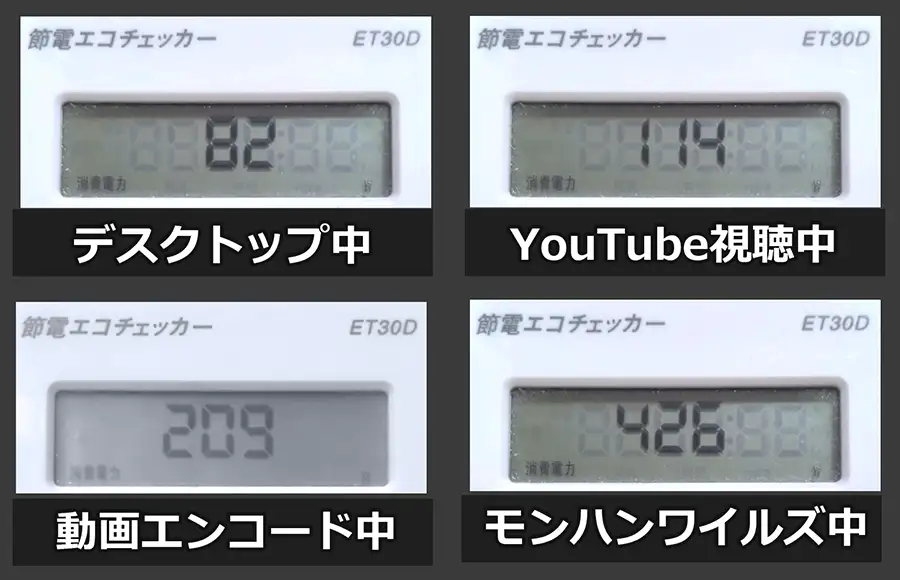
- デスクトップ中 82W:約2.5円
- YouTube視聴中 114W:約3.5円
- 動画エンコード中 209W:約6.5円
- モンハンワイルズ中 426W:約13.2円
- 電気代目安計算:消費電力×1時間×1kWh 単価 31円計算
- 電力会社や契約内容によって単価が変わるため、目安としてご覧ください
グラボの消費電力が大きいため、ゲームプレイでは1時間で約13円の電気代がかかります。
電気代が気になる方は、エコチェッカーなどで計測してみるとよいでしょう。
 ナオ
ナオゲーム中はエアコン並みの消費電力になりますね・・・
STORM 流界のメリット・デメリット
| メリット | デメリット |
|---|---|
| 曲面ガラスで可愛くもオシャレなデザイン 裏配線で表面の見た目がとても綺麗 性能とデザインが良く、満足度が高い 高解像度の液晶付きCPUクーラーが自分好みにカスタムできる 配信しながらゲームプレイも快適 クリエイティブ作業にも強い 大容量電源で、アップグレードや増設にもしっかり対応 | 価格が高め 机の上に置かないとスイッチやUSBが使いにくい |
STORM 流界は、PCケースに曲面を取り入れており、可愛くもオシャレなデザインです。
さらに、裏配線マザーボードで表面の見た目はスッキリ。内部はスタイリッシュに仕上がっています。
PC性能は高く、ゲームやクリエイティブ作業にしっかり使えるスペック。
高負荷時のファンの音は多少気になりますが、冷却性能は高いので音の大きさは仕様として考えましょう。
STORM 流界は、高性能とインテリア性が両立された満足度が高くなるPCです。
高性能でインテリア性が高く、光るゲーミングPCがほしい方は、ぜひ検討してみだください。
 ナオ
ナオ流界は可愛さとスタイリッシュ差が両立したPCです。性能も高いので、おすすめです!
STORM RK-265F57Ti
参考価格:374,800円
- Intel Core Ultra7 265F
- STORM液晶付き簡易水冷 240㎜
- MSI Z890
- RTX 5070 Ti
- DDR5 32GB(16Gx2)
- SSD 1TB
20コアのIntel Core Ultra7 265FとRTX 5070 Tiを搭載。WQHDや4Kゲームも快適です。
曲面強化ガラスで丸みを帯びていて、可愛くもオシャレなデザインをしています。
裏配線マザーボードで、表面に見えるケーブルは最小限。見た目の美しさと性能を兼ねそろえています。
ゲームはもちろん、クリエイティブ作業も楽々こなせる高性能で、満足度の高いゲーミングPCです。
高性能でありながら、インテリア性も求める人に最適です!
\見た目も性能も高いPCが見つかる!!/








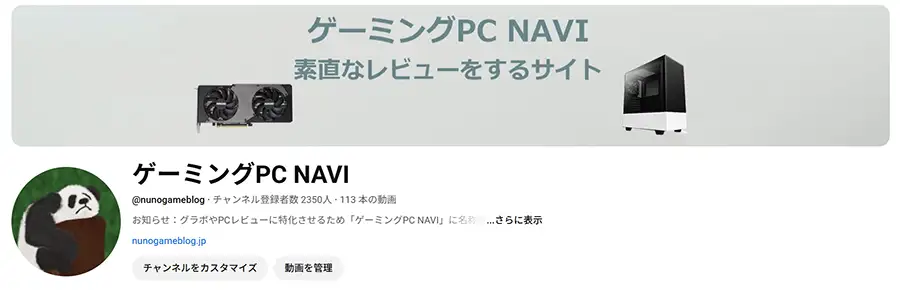
コメント